当前位置:首页 > 帮助中心 > 制作U盘启动盘怎么装系统?怎么制作U盘启动盘重装教程
制作U盘启动盘怎么装系统?怎么制作U盘启动盘重装教程
制作U盘启动盘怎么装系统? 很多人遇到电脑系统故障,第一反应都是花钱找专业维修店。但事实上,你只需要制作一个u盘启动盘,就能自己去解决问题,不管是修复系统还是重装系统,都简单易操作。如果你有兴趣想要学习的话,本文将为你提供一份详尽的怎么制作U盘启动盘重装教程。
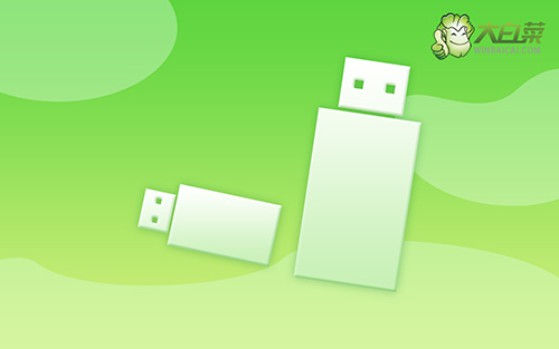
一、重装系统工具
镜像版本: Windows 7企业版
工具软件:大白菜u盘启动盘制作工具(点击红字下载)
二、重装系统准备
1、在下载和制作U盘启动盘时,请确保已经关闭杀毒软件,以防止其误将启动盘文件识别为病毒。
2、通常,使用U盘重装系统后,电脑的驱动程序会自动安装。如果你对此有顾虑,可以提前准备好驱动程序并存放在U盘中,以备不时之需。
3、除了驱动程序,你还可以将操作系统的镜像文件保存在U盘启动盘中,这样可以使后续的安装过程更加方便。如果你不确定如何获取镜像文件,可以访问“MSDN我告诉你”网站进行下载。
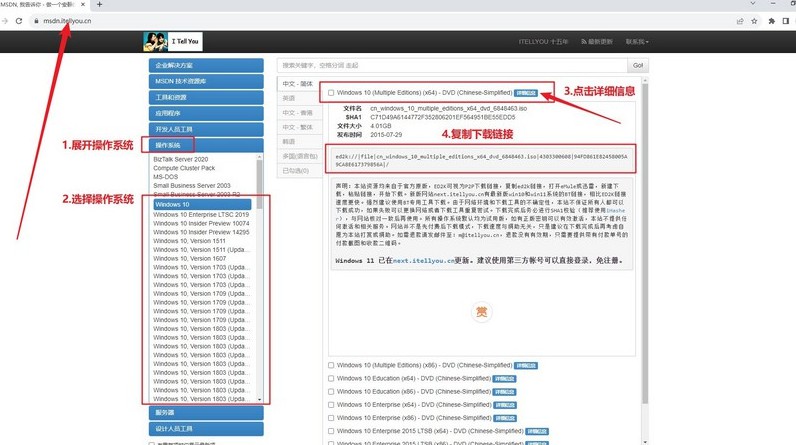
三、重装系统步骤
准备大白菜U盘:
1、首先,从网络上下载大白菜U盘启动盘制作工具,并解压缩相关文件。
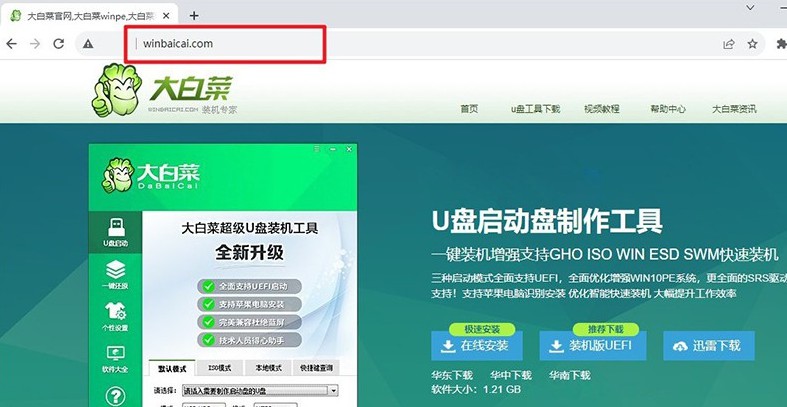
2、接下来,将你的U盘连接到电脑上,如图所示,制作一个大白菜u盘启动盘。
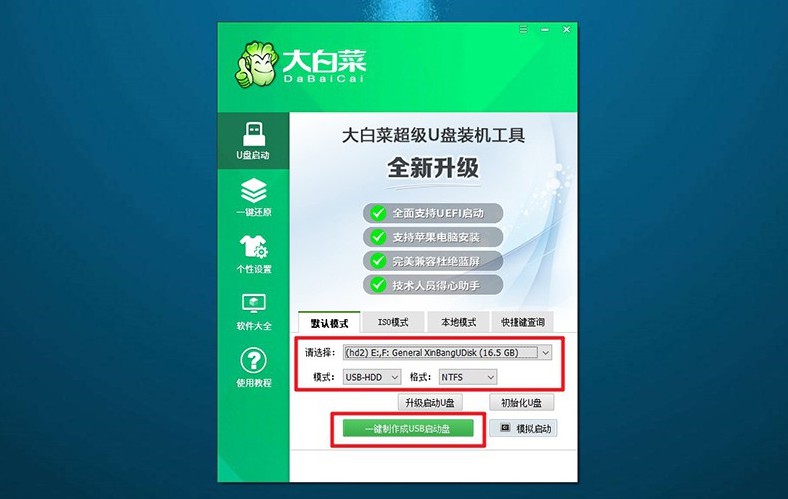
启动大白菜U盘:
1、你需要查找电脑型号对应的u盘启动快捷键,可以参考对应的快捷键表格来找到正确的键。
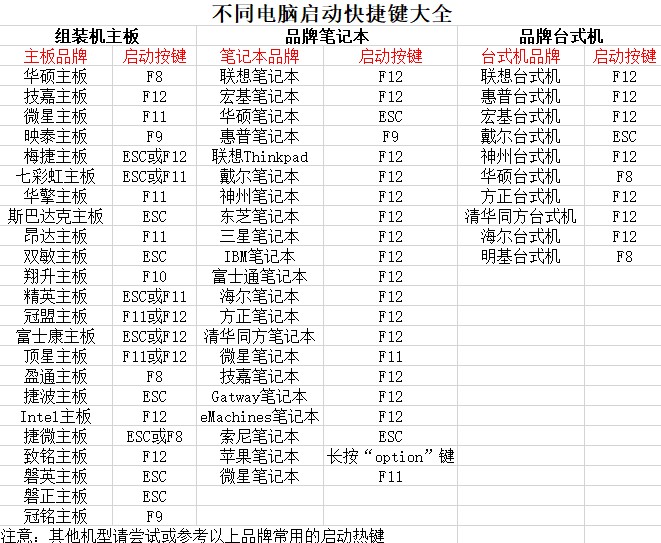
2、将U盘启动盘连接到电脑上,然后,重新启动电脑并按下相应的快捷键。
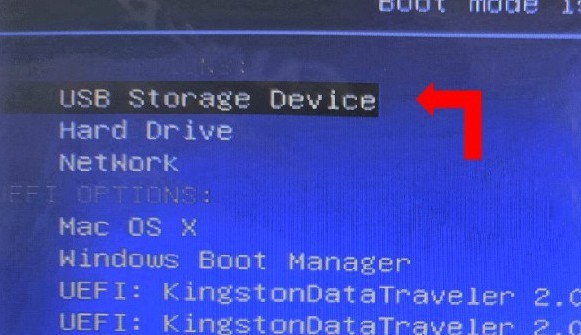
3、这将会让你电脑进入到启动项设置界面,在这里,你需要选择U盘作为启动选项,然后按下回车键。
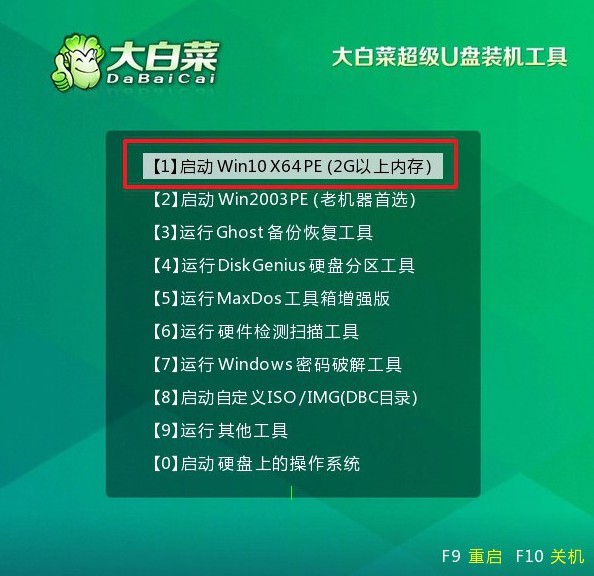
安装大白菜系统:
1、当你进入到大白菜WinPE桌面后,打开装机软件,将系统安装路径设定为C盘,然后点击“执行”按钮以继续操作。
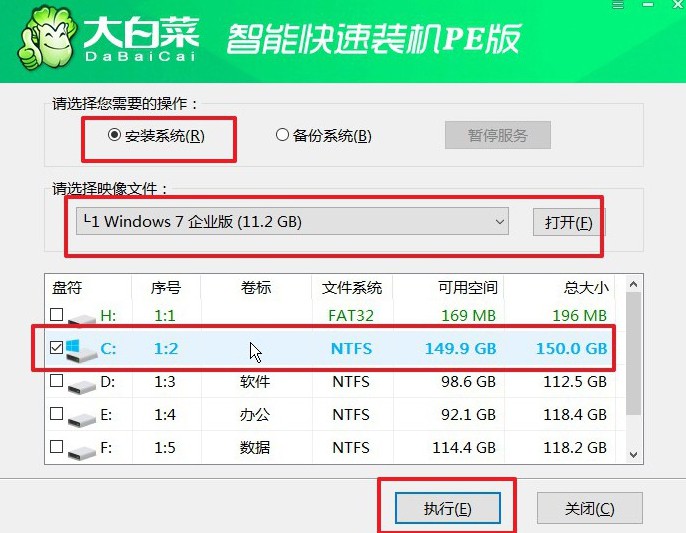
2、接下来,你会看到系统还原界面,直接点击“是”以继续进行操作,而不需要进行额外的设置。
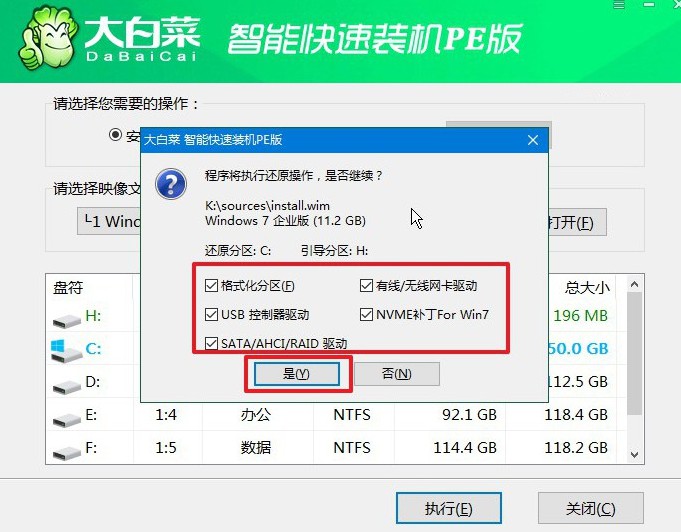
3、在系统安装部署阶段,务必勾选“安装完成后自动重启”选项,这将会让电脑在安装完成后自动重启。
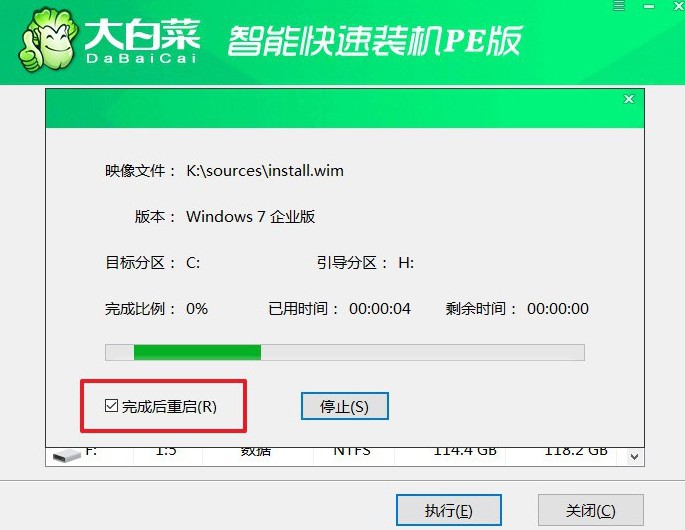
4、最后,耐心等待电脑完成剩余的操作。而电脑第一次重启时,记得拔出U盘,以免再次进入到WinPE桌面。

以上就是本次怎么制作U盘启动盘重装教程,你学会了吗?其实,电脑遇到问题不奇怪,只要会解决,不影响操作就可以了。而在众多工具中,u盘启动盘就是非常适合大家使用的了,它不仅拥有多种功能,甚至重装系统都是没问题的。

